qq打开文件设置了总是怎么取消 如何将qq上面的总是改成仅一次
更新时间:2023-10-28 11:49:44作者:jiang
qq打开文件设置了总是怎么取消,在我们使用QQ时,有时会遇到一些麻烦,比如打开文件时设置了总是选项,而我们却希望将其改为仅一次,这种情况下,我们需要了解如何取消这个设置,以便在使用QQ时更加便捷。下面将介绍一些简单的方法,帮助大家解决这个问题。无论是在工作还是生活中,QQ成为了我们不可或缺的沟通工具,因此掌握这些技巧对我们来说非常有益处。
方法如下:
1.经常会有小伙伴没看清文件点错了打开文件选择的软件,点成了总是。想换一个软件开都不行
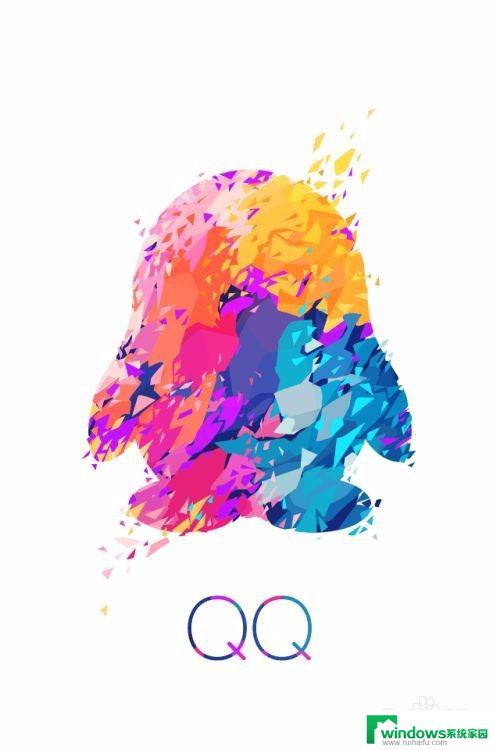
2.而在我们qq里有很多好友发些文件给我们,如果这个软件不适合。开不了,那不是尴尬了,
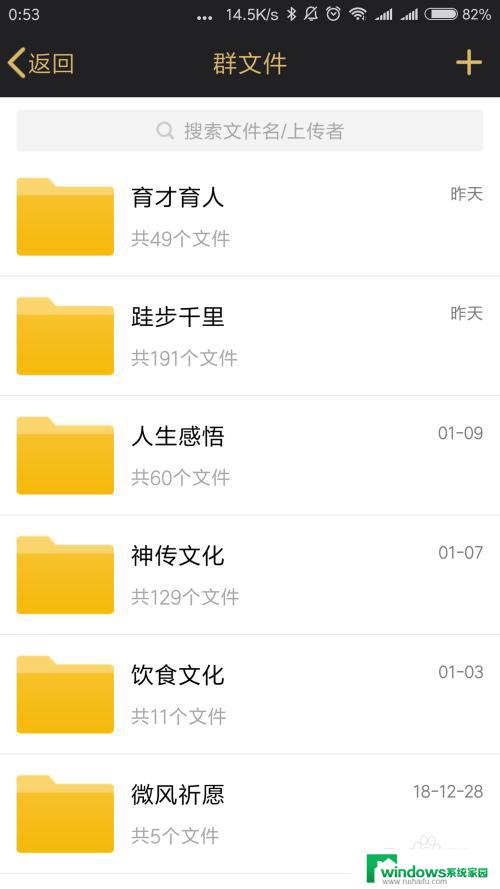
3.这里小编教你一招,怎么消除这个可恶的东西,先打开设置
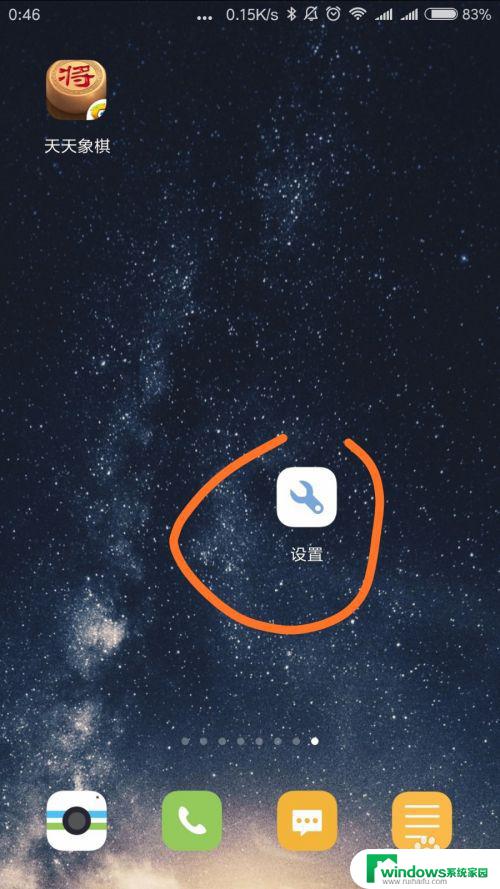
4.在设置里面找到更多应用
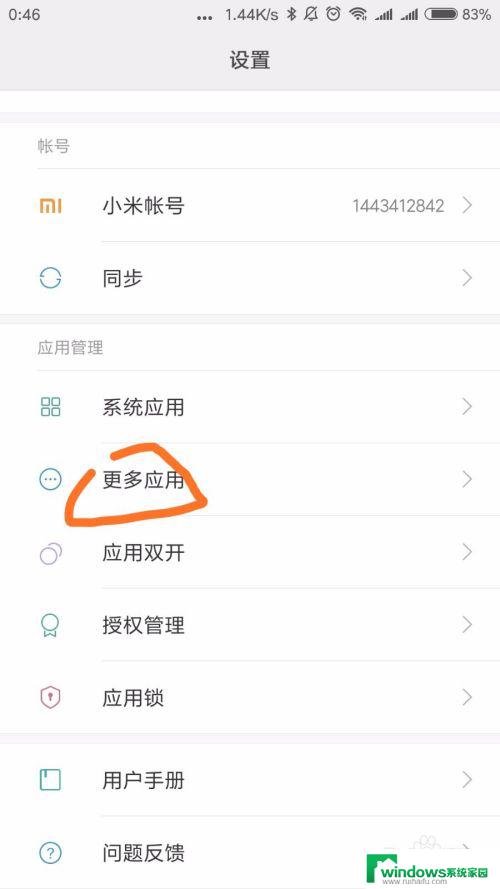
5.点最上面的搜索栏,打出“qq”
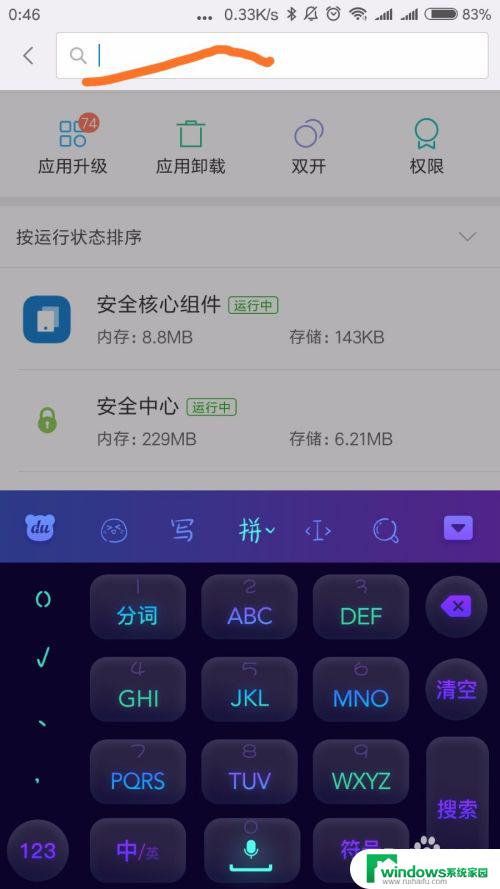
6.在下面找到qq,并点击进入
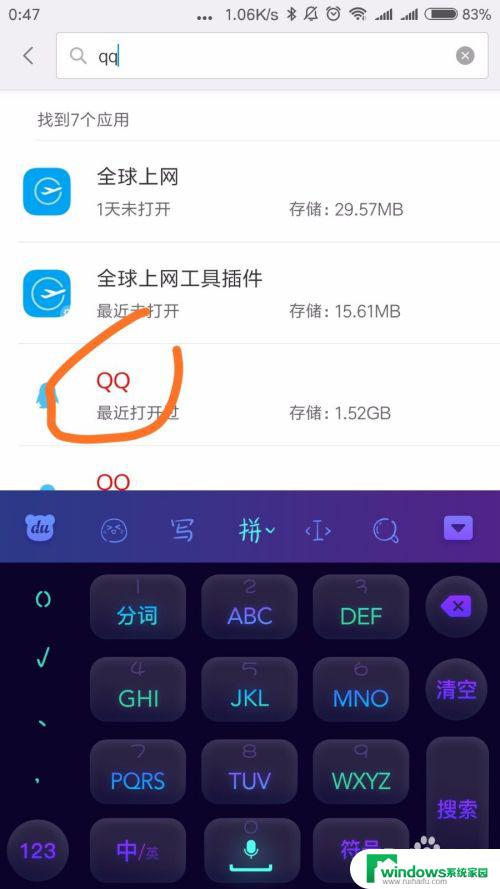
7.往下翻,有消除默认操作。点击,之后就没有默认操作了,“总是”就变成“仅一次”了,不过,大家以后点击文件的时候要看清楚,不要点错
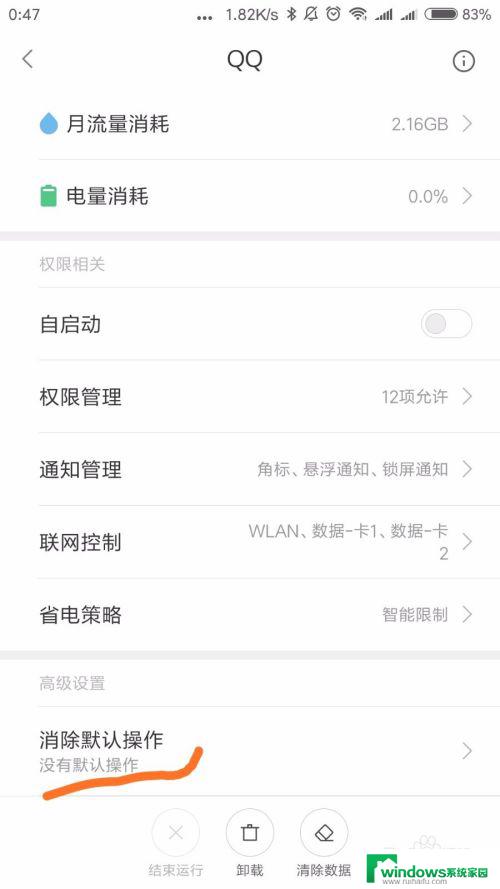
8.深夜打字,只为了早上一杯牛奶,点个赞呗(^_^)
以上是有关如何取消qq打开文件总是的设置的内容,如果您遇到了这种情况,可以按照以上方法进行解决,希望这些方法能够帮助到您。
qq打开文件设置了总是怎么取消 如何将qq上面的总是改成仅一次相关教程
- 电脑上如何打开qq邮箱 QQ电脑版怎么打开QQ邮箱主界面
- qq如何取消电脑登录 电脑版QQ如何取消自动登录设置
- qq聊天记录没了 QQ消息记录为什么每次打开都不见了
- 屏幕总是自动旋转怎么办 qq视频屏幕自动旋转困扰
- excel开始栏总是隐藏 Excel开始栏消失了如何恢复
- 怎么把qq文档发到微信 QQ如何将文件转发到微信
- 如何设置浏览器每次打开都是新页面?教你一招!
- wps为什么总数不见了 wps为什么总数不见了是什么原因
- wps如何不将封面和目录计入总页数 wps如何设置文档封面和目录不计入总页数
- qq邮箱怎么改邮箱地址 QQ邮箱默认发件地址如何设置
- 怎样设置录屏 电脑录屏软件怎么用
- 如何查看office激活状态 如何检查电脑上的office是否激活
- 电脑设置纸张大小在哪儿 页面纸张大小设置方法
- 程序运行提示bex问题事件 BEX崩溃问题如何解决
- iphone无法usb连接电脑上网 iPhone连接电脑USB无法上网解决方法
- 怎么在虎牙直播游戏 虎牙直播怎么在电脑上直播游戏